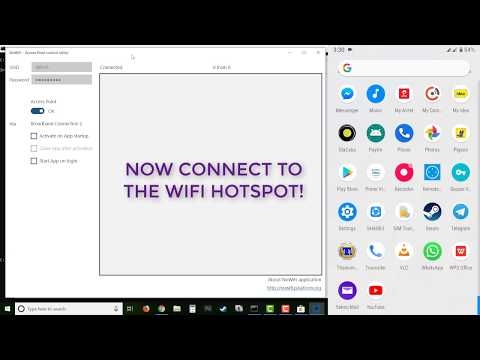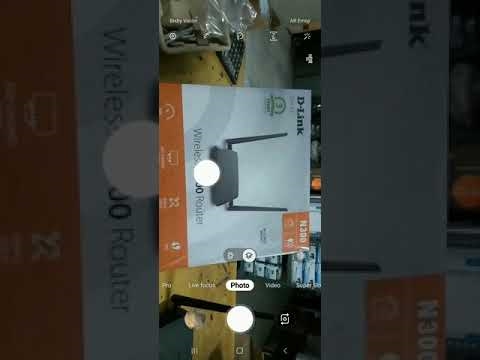Am pregătit deja câteva instrucțiuni pentru conectarea unui televizor la un computer printr-un cablu HDMI și am observat că există o problemă foarte populară cu care se confruntă mulți oameni. Problema este că, după conectarea televizorului la un computer sau laptop, nu există sunet pe televizor. Adică, sunetul nu este reprodus prin cablul HDMI, ci continuă să sune din difuzoarele laptopului sau din sistemul de difuzoare.
Știm că prin cablul HDMI se transmite sunetul. Aceasta înseamnă că ar trebui să sune de la difuzoarele TV. Și, de regulă, sunetul de pe televizor este mult mai bun și de calitate superioară decât pe același laptop. Prin urmare, este logic să configurați în continuare sunetul prin cablu HDMI pe televizor. Când am scris instrucțiunile de conectare, am întâmpinat eu însămi o problemă atunci când nu era sunet pe televizor. Dar această problemă este rezolvată foarte simplu. Trebuie doar să modificați unele setări de pe laptop sau PC. Mai mult, în Windows 7 și Windows 10, aceste setări sunt aproape la fel.
Imediat dau linkuri către articole detaliate despre conectarea unui televizor prin HDMI:
- Cum se conectează laptopul la televizor prin HDMI? Folosind LG TV ca exemplu
- Cum se conectează un televizor la un laptop prin cablu Wi-Fi sau HDMI în Windows 10?
Apropo, în aceste articole am scris despre probleme cu sunetul. Totul este descris în detaliu acolo. Într-un articol despre exemplul de Windows 7 și în al doilea, despre exemplul de Windows 10.
Configurarea sunetului HDMI pentru TV în Windows 7 și Windows 10
În Windows 10, aceste setări arată exact la fel.
Conectați computerul la televizor cu un cablu HDMI. Selectați intrarea HDMI dorită de pe televizor ca sursă, astfel încât să apară imaginea de pe computer. Verificați dacă televizorul în sine este răsucit sau dezactivat.
Apoi, pe computer, faceți clic dreapta pe pictograma de control al sunetului din bara de notificare. Selectați elementul „Dispozitive de redare”.

Pentru a deschide aceste setări în Windows 10, trebuie mai întâi să accesați setările de sunet și să accesați „Panoul de control al sunetului” de acolo.

Mai mult, parametrii nu vor diferi.
Într-o fereastră nouă, în lista dispozitivelor disponibile, veți vedea televizorul sau dispozitivul „Audio digital (HDMI)”. Am, de exemplu, Philips. Este posibil să îl scrieți acolo LG, Samsung, Sony, etc. Faceți clic dreapta pe el și selectați „Folosiți ca implicit”.

Totul, sunetul va funcționa la televizor. Dispozitivul pe care l-am selectat va fi folosit implicit. Clic O.Kpentru a închide fereastra.

După cum puteți vedea, a trebuit doar să schimbați dispozitivul de redare, iar sunetul a început imediat să sune de pe televizor. În același mod, puteți reveni la difuzoare pentru laptop sau difuzoare. După deconectarea cablului HDMI, sunetul va fi auzit automat de la difuzoare. Și când reconectați televizorul, sunetul în sine va funcționa prin HDMI.
Dacă aveți nevoie emite sunet atât la difuzoarele computerului, cât și la difuzoarele TV în același timp, apoi puteți încerca să configurați totul conform acestei instrucțiuni.
Verificarea controlerului audio de înaltă definiție (Microsoft, AMD, NVIDIA, Intel)
În comentarii, Andrey a împărtășit informații că avea un televizor Samsung (cred, indiferent de ce televizor), de asemenea, nu a fost afișat în lista „Dispozitive de redare”.
Problema s-a dovedit a fi în controlerul audio de înaltă definiție (Microsoft), care din anumite motive a fost dezactivat în managerul de dispozitive.
Prin urmare, mergem la managerul de dispozitive, deschidem fila „Dispozitive de sistem”, găsim acolo „High Definition Audio Controller (Microsoft)” și vedem dacă există pictograme lângă el. Dacă da, faceți clic dreapta și încercați să o activați.
De asemenea, puteți deschide proprietățile și puteți vedea dacă acest dispozitiv funcționează normal. În ultimă instanță, îl puteți opri, reporni computerul și îl puteți reporni. Nu recomand ștergerea acestuia. Nu există nicio garanție că va fi instalat automat după o repornire. Poți rămâne deloc fără sunet. Nu doar HDMI.

De asemenea, verificați fila „Dispozitive de sunet, joc și video”... S-ar putea să existe un adaptor „NVIDIA High Definition Audio” sau AMD. Depinde deja de placa video instalată.

De exemplu, am un monitor cu difuzoare conectate prin HDMI„Intrări audio și ieșiri audio”... Asigurați-vă că priviți această filă. Poate că acolo este afișat un televizor, care este conectat prin HDMI și la care sunetul nu este emis. În cazul meu, acesta este Intel Audio pentru afișaje.

Așadar, asigurați-vă că verificați aceste trei secțiuni în managerul de dispozitive. Poate chiar aveți un fel de adaptor deconectat acolo și din această cauză toate problemele cu sunetul de pe televizor sau monitor.
Actualizare: cablul este conectat la portul HDMI (DVI) v1.3, prin care nu se transmite sunet
Răspunzând comentariului unui vizitator la un alt articol (care este legat de problemele de ieșire a imaginii prin HDMI), am aflat un punct interesant.
De obicei, lângă intrarea HDMI de pe televizor, pe lângă numărul portului dintre paranteze, există și informații suplimentare (DVI, STB, ARC, MHL). În majoritatea cazurilor, aceste porturi au unele funcționalități. Dar acum nu este vorba despre asta. Suntem interesați de portul HDMI (DVI). Acest port este destinat conectării computerelor și laptopurilor atunci când televizorul acționează ca un monitor, unde nu ar trebui să fie necesară o ieșire de sunet.
Deci, dacă televizorul dvs. are un port HDMI (DVI) versiunea 1.3 și ați conectat un computer la acest port, atunci sunetul nu va fi transmis! În versiunea HDMI 1.4, acest port a primit deja suport pentru ieșirea audio.

M-am gândit că aceasta ar putea fi cauza problemei pe care acest articol este pe cale să o rezolve. Mai ales pe televizoarele învechite. Conectați cablul la un alt port. Care este semnat pur și simplu HDMI IN sau HDMI (STB).
Actualizare: activați afișarea dispozitivelor dezactivate și deconectate
O altă modalitate a fost sugerată în comentarii. Deschideți „Dispozitive de redare” și faceți clic dreapta pe o zonă goală din fereastră. Bifați casetele de lângă două elemente: „Afișați dispozitivele deconectate” și „Afișați dispozitivele deconectate”.

Actualizare: reinstalarea driverului
În comentarii, Vitaly a sfătuit o modalitate care l-a ajutat să rezolve această problemă. Și, judecând după recenzii, l-a ajutat nu numai pe el.
Concluzia este să actualizați driverul (video, audio) prin intermediul programului DriverPack Solution cu un televizor conectat prin HDMI. Pentru a fi sincer, sunt împotriva acestor programe. Pot aluneca un astfel de șofer, încât nu îl poți grebla mai târziu. Dar dacă ajută, iar oamenii scriu că totul funcționează, atunci am decis să adaug această metodă articolului.
Actualizare: scoateți placa de sunet în managerul de dispozitive
Un alt sfat din comentarii. Eu nu am testat acest lucru, dar există recenzii că metoda funcționează.
Televizorul trebuie să fie conectat la un computer sau laptop. Apoi, trebuie să accesați managerul de dispozitive și să deschideți fila „Dispozitive de sunet, joc și video” acolo. Ar trebui să existe adaptoare audio care trebuie eliminate (încercați pe rând). În funcție de computer (laptop), numele pot diferi. Cel mai probabil am acest sunet Intel (R) pentru afișaje sau „Realtek High Definition Audio”.
Doar faceți clic dreapta pe adaptor și selectați „Ștergeți”. Când dispozitivul este eliminat, faceți clic pe butonul „Actualizați configurația hardware”. Sau reporniți computerul.

După aceea, adaptorul ar trebui reinstalat, iar sunetul de pe televizor prin HDMI ar trebui să funcționeze.
Actualizare: depanare
Conectați televizorul la computer prin cablu HDMI. Vezi toate sfaturile despre care am scris mai sus. Dacă toate celelalte nu reușesc, atunci trebuie să rulați depanarea. Acest lucru se poate face prin Panoul de control în Windows 10, 8, 7 (Panou de control Toate elementele panoului de control Depanare Hardware și sunet). Sau făcând clic dreapta pe pictograma de sunet și selectând „Diagnosticarea problemelor de sunet”.

Windows poate detecta și remedia unele probleme. După aceea, urmați pașii despre care am scris la începutul acestui articol.
Actualizare: dezactivați Bluetooth
În comentarii, au împărtășit o altă soluție. Dezactivarea Bluetooth pe laptop a ajutat. După aceea, sunetul a apărut la televizor. Cum poate fi conectat deloc - nu știu. Puteți încerca să dezactivați Bluetooth în setările de sistem sau să dezactivați adaptorul în Manager dispozitive.
Dacă mai aveți întrebări despre acest articol, atunci puneți-le în comentarii. Mult noroc!